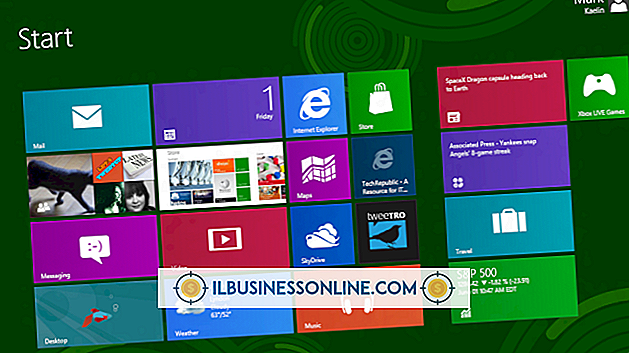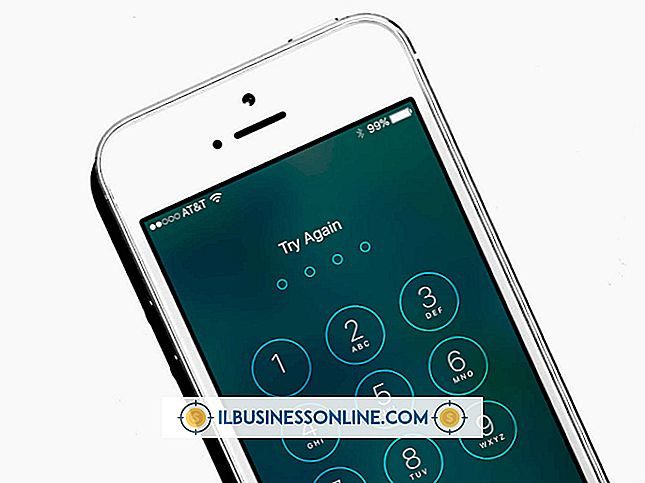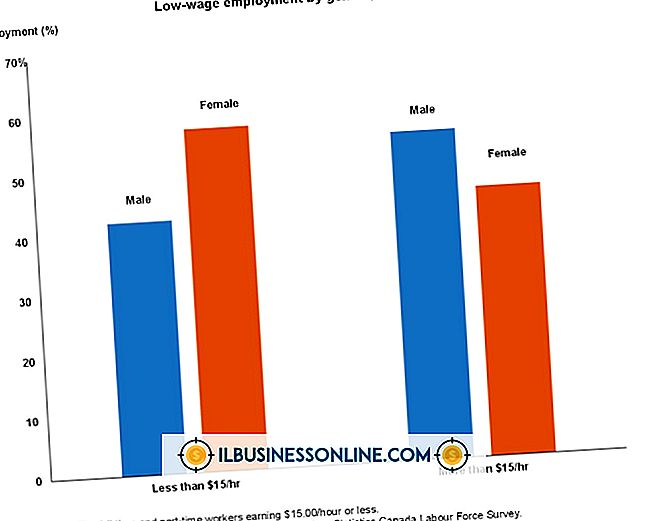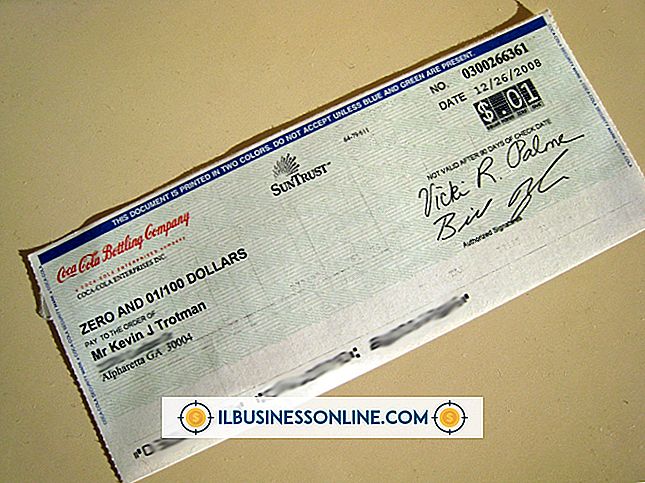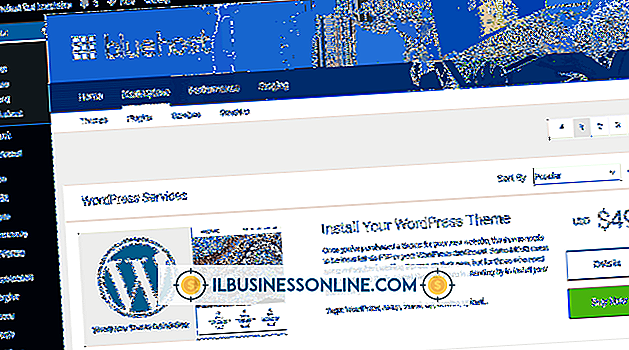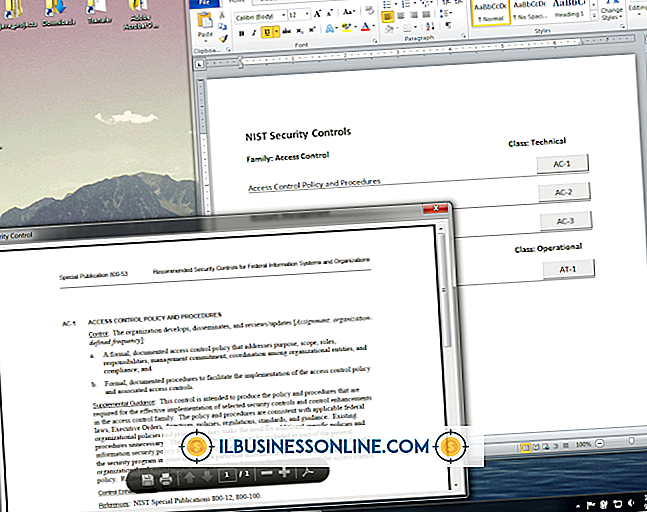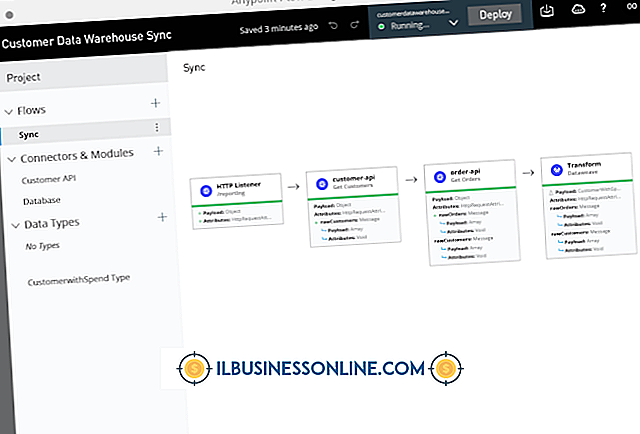Sådan fremhæver du alle andre ID'er i Excel
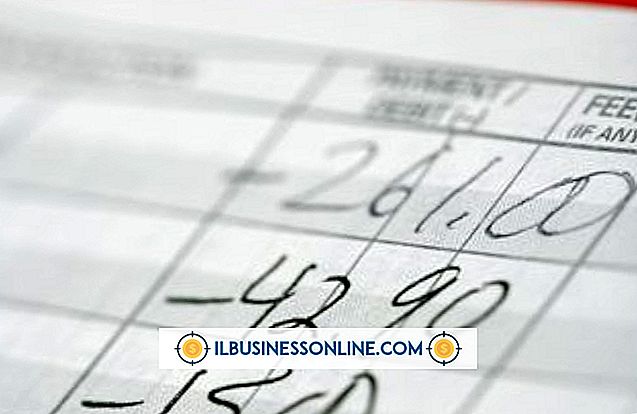
Når du læser på tværs af en bred liste over data, som f.eks. En kontobog eller en produktbeskrivelsesliste, er det nemt at forvirre rækkerne. Dette gælder især, når du ruller over skærmen. For at minimere fejl og simulere traditionelle ledgers, kan du formatere Excel-regnearket for at markere hver anden række eller begrænse markering til en enkelt kolonne med id'er. Der findes to metoder til sådan formatering. Betinget formatering anvender formatet til de valgte data. Formatering af data som en tabel gør det samme med en enklere grænseflade og indeholder en filterfunktion, der giver dig mulighed for at filtrere bordet efter farve.
Betinget formatering
1.
Træk musen hen over det område, der skal formateres. Hvis du vil anvende formatet på et helt regneark, skal du trykke på "Ctrl-A".
2.
Klik på fanen "Home". Klik på "Betinget formatering" i gruppen Styles og vælg "New Rule."
3.
Klik på "Brug en formel til at bestemme hvilke celler, der skal formateres" i vinduet Conditional Formatting.
4.
Indtast "= MOD (ROW (), 2) = 1" uden citater i feltet "Formateringsværdier, hvor dette formel er sandt".
5.
Klik på "Format" knappen og vælg "Fill" fanen.
6.
Klik på den farve, du vil bruge til at fremhæve og klik på "OK".
7.
Klik på "OK" i vinduet Conditional Formatting for at anvende formatet.
Formatér som tabel
1.
Træk musen hen over det område, der skal formateres.
2.
Klik på fanen "Home". Klik på "Format as Table" i gruppen Styles (Styles) og vælg det farveskema, du foretrækker fra listen.
3.
Tjek "Min tabel har overskrifter" fra pop op-vinduet, hvis det valgte område indeholder kolonneoverskrifter.
4.
Klik på "OK" for at anvende formateringen.